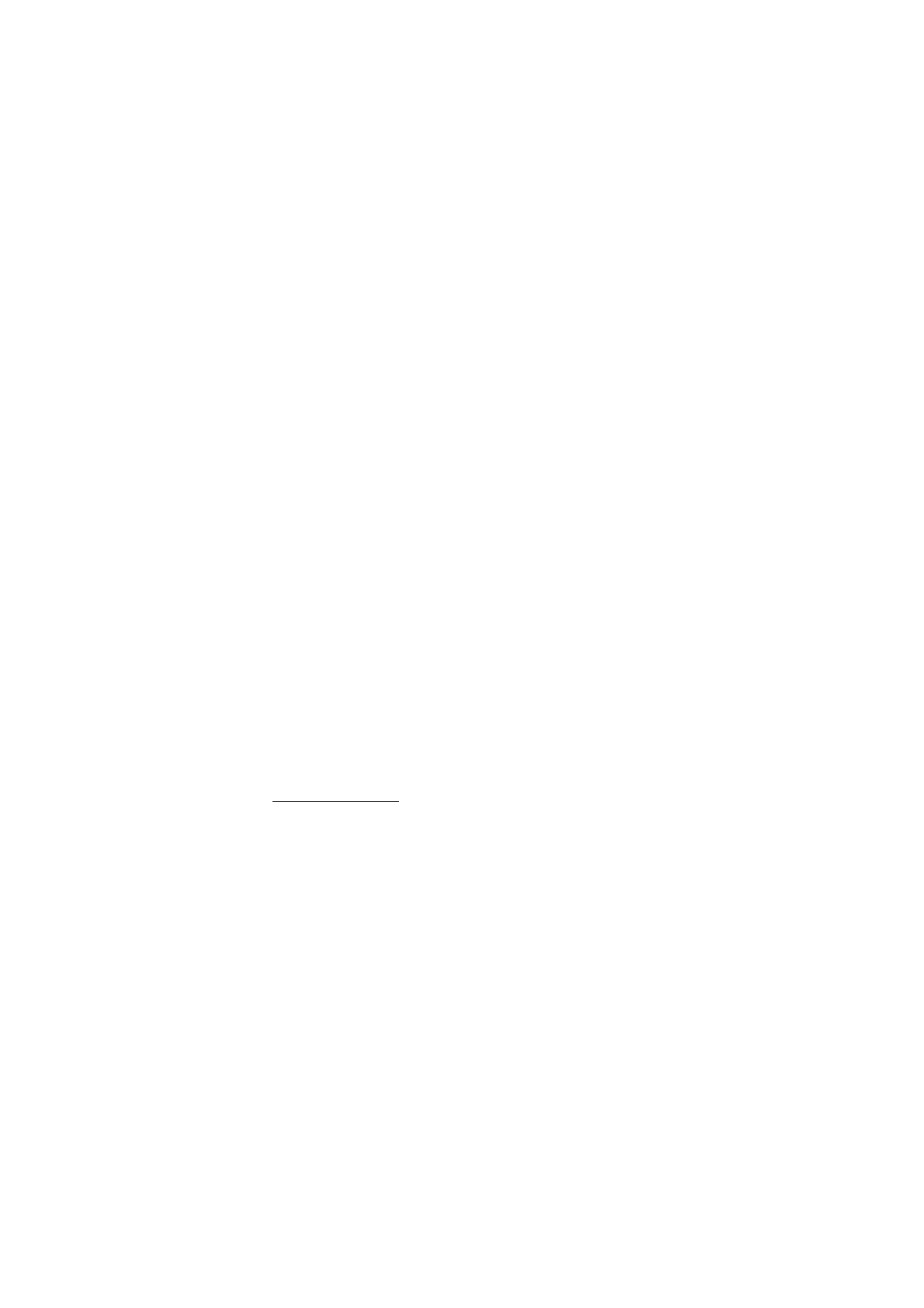
■ E-postprogram
Tack vare att e-postprogrammet använder en paketdataanslutning
(nättjänst) kan du komma åt ditt e-postkonto med telefonen, t.ex. när
du är utanför kontoret eller hemma. Detta e-postprogram skiljer sig från
SMS-e-postfunktionen. Om du vill kunna använda telefonens
e-postfunktion måste du ha ett kompatibelt e-postsystem.
Du kan skriva, skicka och läsa e-post med telefonen. Du kan också spara
och radera e-post på en kompatibel dator. Telefonen kan hantera
e-postservrar av typen POP3 och IMAP4.
Innan du kan skicka och ta emot e-post måste du göra följande:
• Skaffa ett nytt e-postkonto eller använd ett befintligt konto.
Kontakta tjänsteleverantören eller nätoperatören om du behöver
mer information om ditt e-postkonto.
• Kontrollera dina e-postinställningar hos nätoperatören eller
tjänsteleverantören för e-post. Du kan ta emot
konfigurationsinställningarna för e-post som ett
konfigurationsmeddelande. Se Tjänst för konfigurationsinställningar
på sidan 10. Du kan också skriva in inställningarna manuellt. Se
Konfiguration på sidan 76.
Om du vill aktivera e-postinställningarna väljer du
Meny
>
Meddelanden
>
Meddelandeinställn.
>
E-postmeddelanden
. Se
E-post på sidan 52.
Detta program har inte stöd för knappljud.
Inställningsguiden
Inställningsguiden startar automatiskt om det inte finns definierade e-
postinställningar i telefonen. Om du vill ange inställningarna manuellt
väljer du
Meny
>
Meddelanden
>
E-post
>
Alternativ
>
Hantera
konton
>
Alternativ
>
Nytt
.
Med alternativen under
Hantera konton
kan du lägga till, ta bort och
ändra e-postinställningarna. Kontrollera att du har angett den rätta
prioriterade kopplingspunkten för din operatör. Se Konfiguration på
sidan 76.
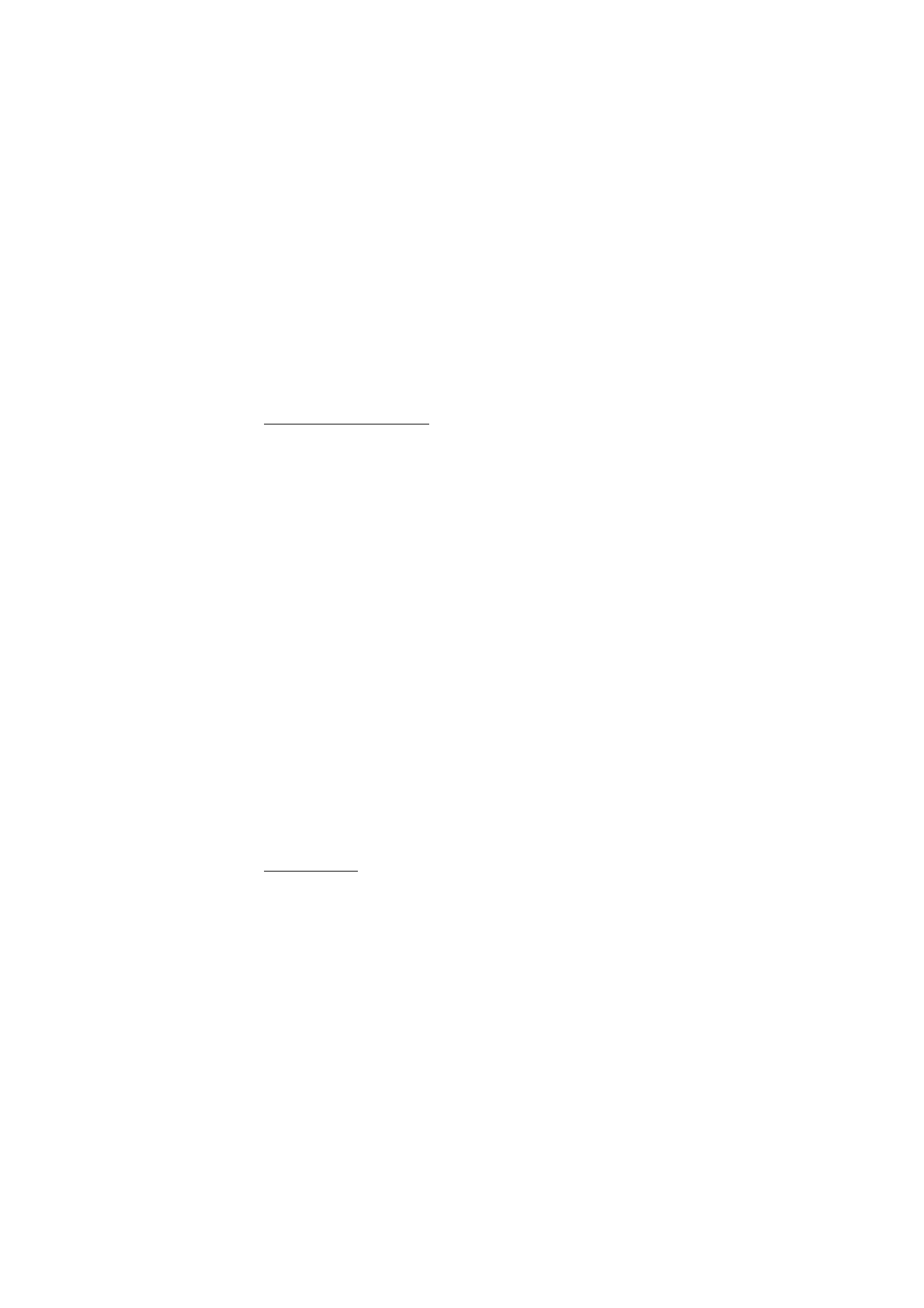
M e d d e l a n d e n
46
E-postprogrammet kräver en Internet-kopplingspunkt utan proxy.
Eftersom proxy vanligen ingår i WAP-kopplingspunkter fungerar dessa
inte tillsammans med e-postprogrammet .
Skriva och skicka e-post
Du kan skriva dina e-postmeddelanden innan du ansluter till
e-posttjänsten eller ansluta till tjänsten först och sedan skriva och
skicka dina e-postmeddelanden.
1. Välj
Meny
>
Meddelanden
>
E-post
>
Skriv e-postmedd.
.
2. Om det finns fler än ett definierat e-postkonto väljer du det konto
som du vill sända e-postmeddelandet från.
3. Ange mottagarens e-postadress.
4. Ange ett ämne för e-postmeddelandet.
5. Skriv e-postmeddelandet. Se Skriva in text på sidan 29.
Om du vill bifoga en fil med e-postmeddelandet väljer du
Alternativ
>
Bifoga fil
och väljer en fil från
Galleri
.
6. Om du vill skicka e-postmeddelandet på en gång trycker du på
Sänd
>
Skicka nu
.
Om du vill spara meddelandet i mappen
Utkorgen
och skicka det
senare väljer du
Sänd
>
Skicka senare
.
Om du vill redigera eller fortsätta att skriva e-postmeddelandet
senare trycker du på
Alternativ
>
Spara som utkast
.
E-postmeddelandet sparas i mappen
Utkorgar
>
Utkast
.
Om du vill skicka e-postmeddelandet senare väljer du
Meny
>
Meddelanden
>
E-post
>
Alternativ
>
Skicka nu
eller
Skicka och
hämta e-post
.
Hämta e-post
1. Om du vill hämta e-postmeddelanden som har skickats till ditt
e-postkonto väljer du
Meny
>
Meddelanden
>
E-post
>
Hämta ny
e-post
.
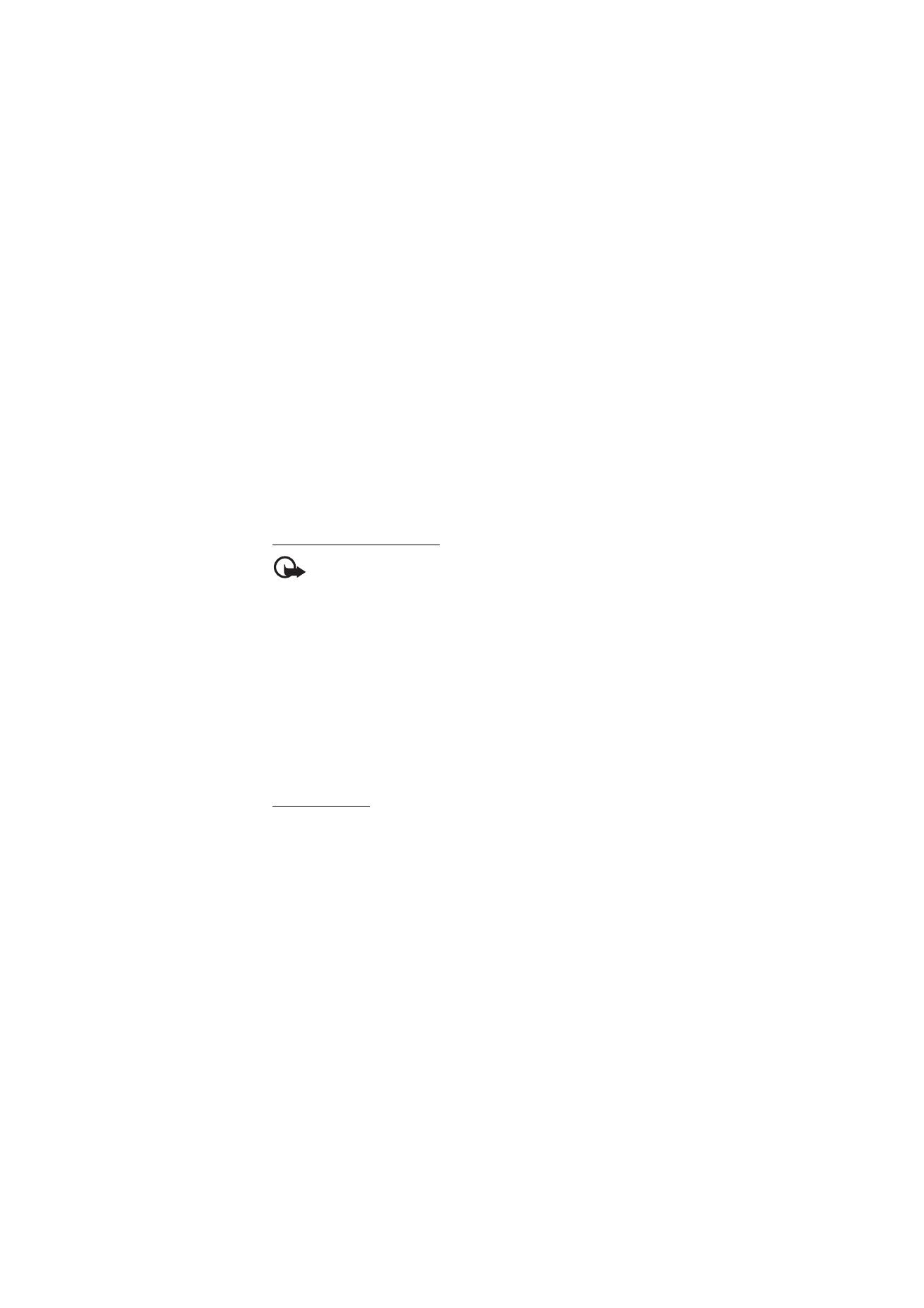
M e d d e l a n d e n
47
Om det finns fler än ett definierat e-postkonto väljer du det konto
som du vill hämta e-postmeddelandet från.
E-postprogrammet hämtar först endast e-postrubrikerna.
2. Välj
Tillbaka
.
3. Välj
Inkorgar
kontonamnet och det nya meddelandet och välj
Hämta
om du vill ladda ned hela e-postmeddelandet..
Om du vill hämta nya e-postmeddelanden och skicka e-
postmeddelanden som sparats i mappen
Utkorgen
väljer du
Alternativ
>
Skicka och hämta e-post
.
Läsa och svara på e-post
Viktigt! Var försiktig när du öppnar meddelanden. E-postmeddelanden
kan innehålla skadlig programvara eller på annat sätt skada enheten
eller datorn.
1. Välj
Meny
>
Meddelanden
>
E-post
>
Inkorgar
, kontonamnet och
önskat meddelande.
2. Medan du läser meddelandet kan du välja
Alternativ
om du vill se
tillgängliga alternativ.
3. Om du vill svara på ett e-postmeddelande väljer du
Svara
>
Originaltext
eller
Tomt meddelande
. Om du vill svara till många väljer
du
Alternativ
>
Svara alla
. Bekräfta eller ändra e-postadressen och
ämnet och skriv sedan ditt svar.
4. Om du vill skicka meddelandet väljer du
Sänd
>
Skicka nu
.
E-postmappar
E-postmeddelanden som du har hämtat från ditt e-postkonto sparas i
mappen
Inkorgar
. Mappen
Inkorgar
innehåller följande mappar:
”Kontonamn” för inkommande e-post,
Arkiv
för arkivering av e-post,
Anpassad 1
–
Anpassad 3
för sortering av e-post,
Skräppost
där all
skräppost sparas,
Utkast
där oavslutade e-postmeddelanden sparas,
Utkorgen
där e-post som ännu inte skickats sparas och
Skickat
där
e-post som skickats sparas.
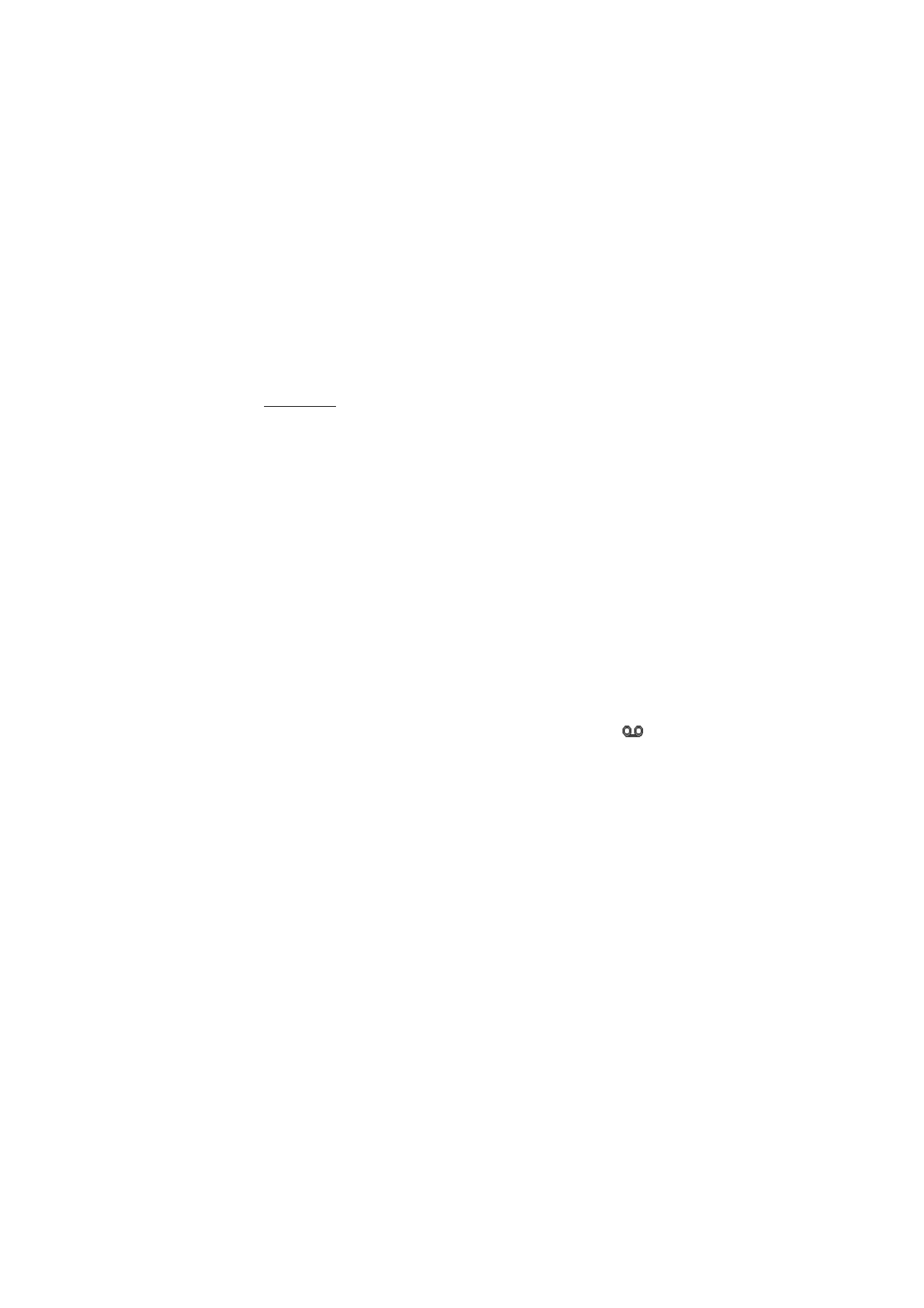
M e d d e l a n d e n
48
När du vill hantera mapparna och deras e-post väljer du
Alternativ
för
att visa tillgängliga alternativ för varje mapp.
Spamfilter
I e-postprogrammet kan du aktivera ett inbyggt spamfilter. När du vill
aktivera och definiera filtret väljer du
Alternativ
>
Spamfilter
>
Inställningar
i e-postmeddelandets huvudfönster i vänteläge. Med hjälp
av spamfiltret kan användaren lägga in valda användare på en spärr-
och tillåtlista. Meddelanden från avsändare på spärrlistan filtreras till
mappen
Skräppost
. Meddelanden från okända avsändare eller från
avsändare på tillåtlistan hämtas till kontots inkorg. Om du vill spärra en
avsändare väljer du dennes e-postmeddelande i mappen
Inkorgar
och
Alternativ
>
Svartlista avsändare
.